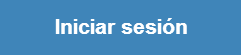Imprimir una consulta en Historias Clínicas Online
Cómo imprimir una consulta clínica
01.: Con la consulta editada (bien seleccionada del listado de consulta o una creada nueva) Pulsamos el botón superior "Más" y se desplegará el menú:
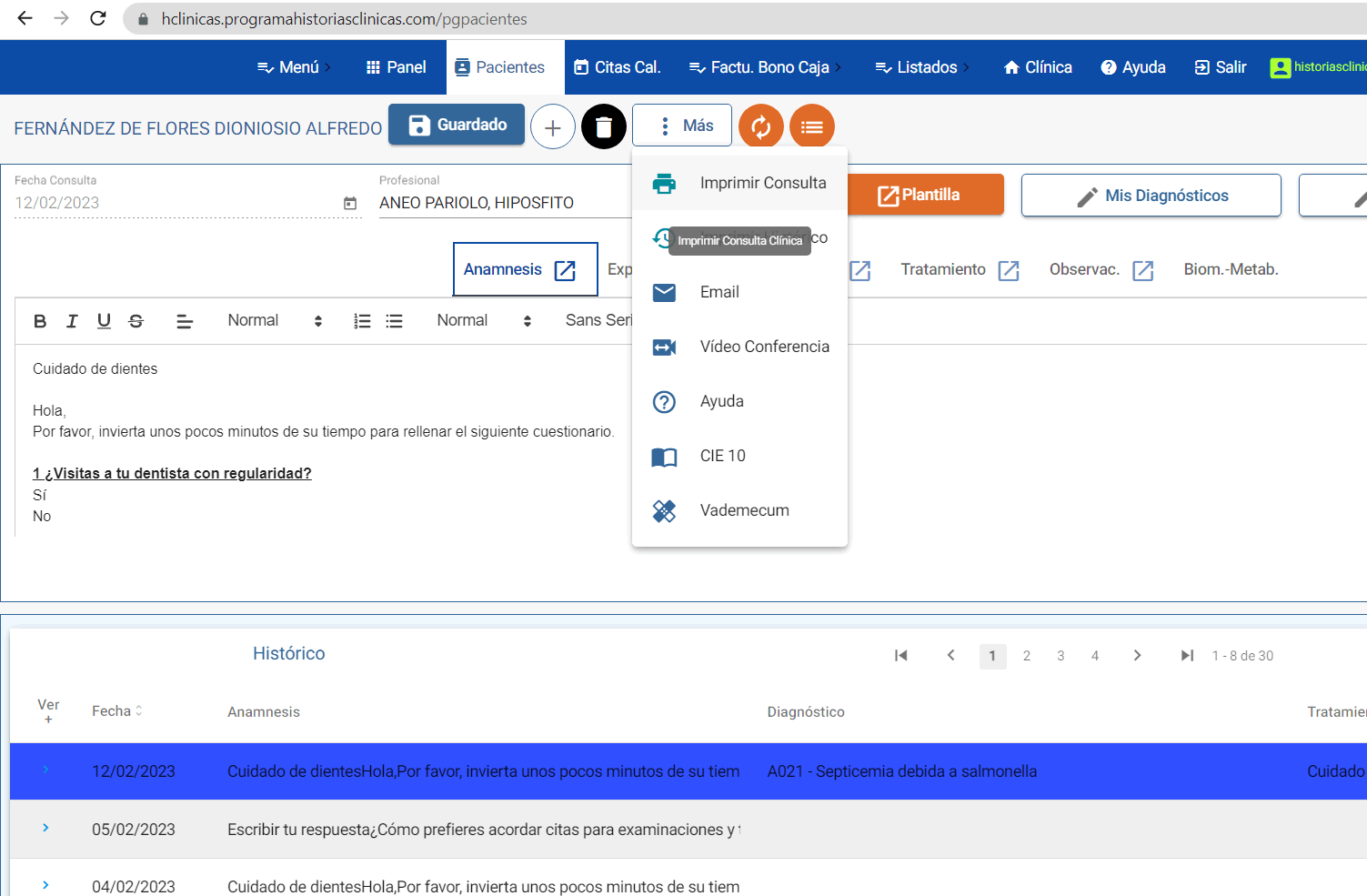
02.: Pulsamos imprimir consulta y seleccionamos las opciones de impresión:
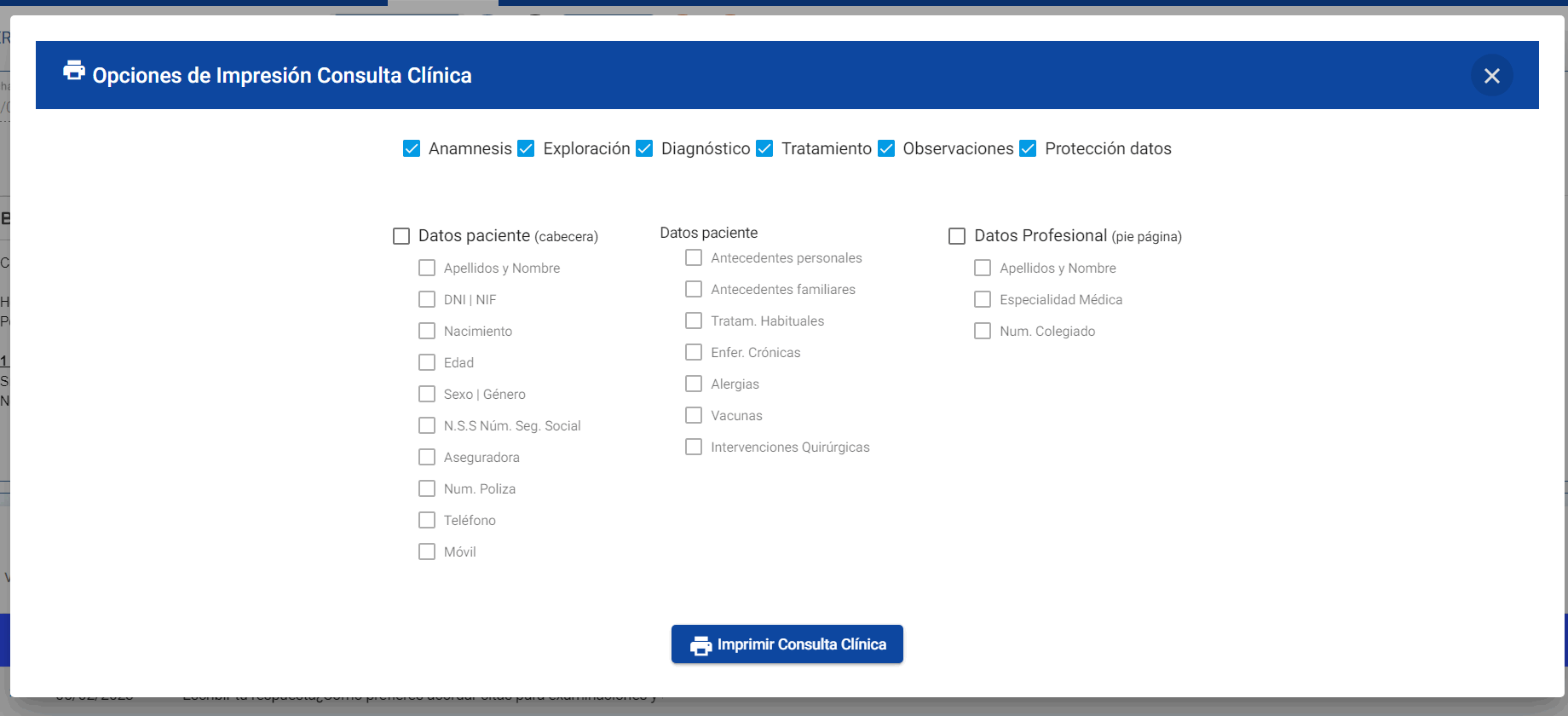
03.: Ahora al pulsar el botón "Imprimir Consulta Clínica" se generará un archivo PDF en una nueva pestaña del navegador. Es muy importante quitar el bloqueo de ventanas y pestañas emergentes en el navegador para el programa.
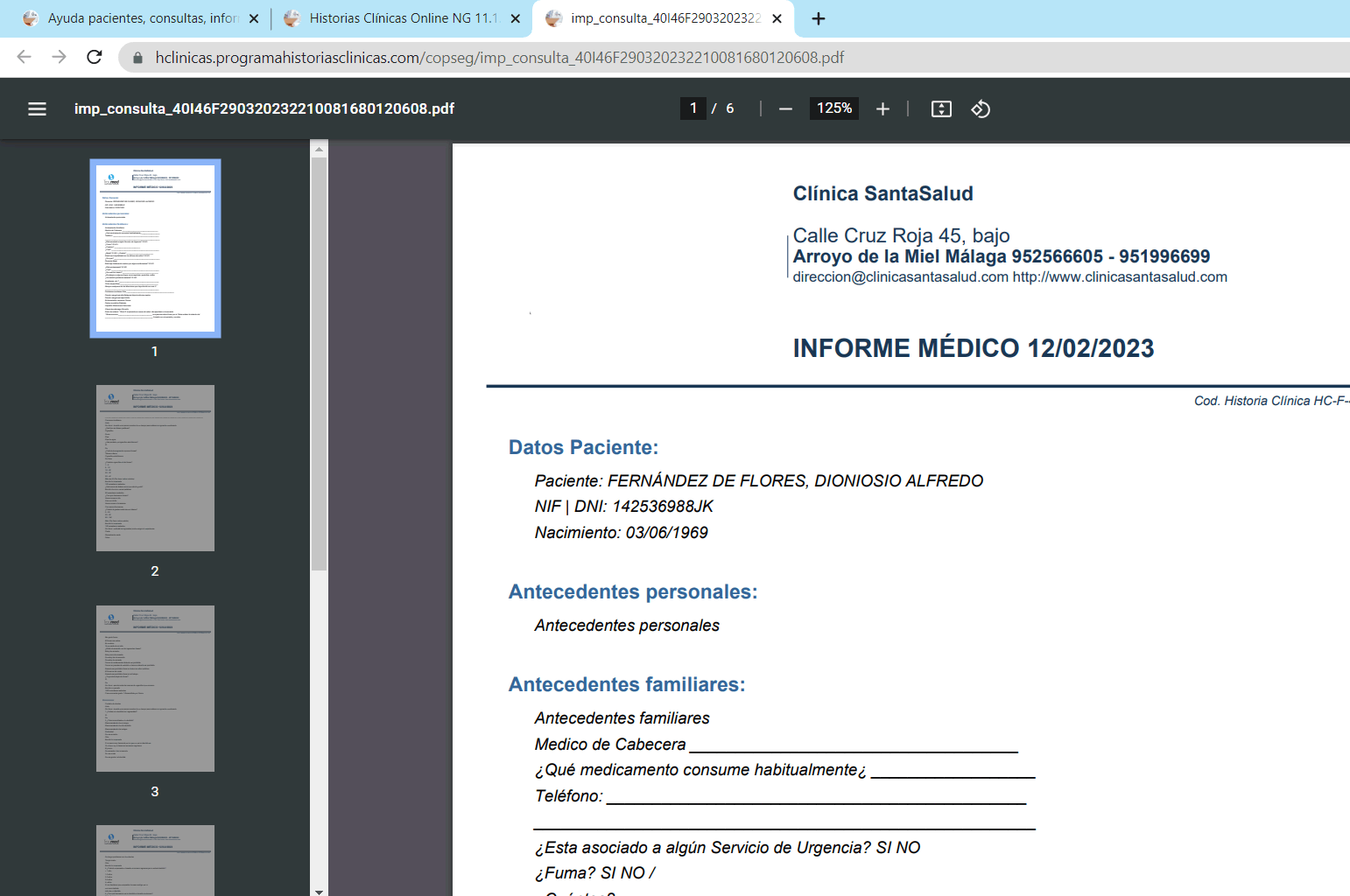
Si no aparece la pestaña nueva es porque está bloqueada las pestañas nuevas.
En google Chrome seleccionamos el candado a la izquierda de la dirección de la página y abrimos "Configuración de sitio".

Y activamos en las opciones el valor "Permitir" para el apartado "Pestañas y Ventanas"
Gestióna el día a día de clínicas médicas y consultorios clínicos:
- Consultorios médicos, clínicas multiespecialidades, clínicas dentales, clínicas estéticas, clínicas de urología, clínicas de ginecología, centros de psicología, fisioterapia, podología, traumatología, oftalmología, cardiología, dermatología, aparato digestivo, endocrinología, etc...
- Integre sus cuestionarios o formularios clínicos creando plantillas de textos insertables en multiples campos de la historia clínica, la ficha del paciente y los informes médicos.